【DX044】新機能「DX Suite Extensions」について
こんにちは、NTTデータ技術支援チームです。
いつもユーザーフォーラムをご利用いただき、ありがとうございます。
2023年12月5日にリリースされたVer.1.114にて、
新機能「DX Suite Extensions」が追加されました。
「DX Suite Extensions」とは、OCRで読取を行った後の業務を、AIが自動で対応する新機能群です。
今回は、Extensions シリーズの第一弾としてリリースされた「ファイル転記」機能についてご紹介いたします。
【ファイル転記機能とは】
画像やPDF等の多様な形式のデータから必要な項目を自動抽出し、
読みとった結果を別のofficeファイルに読取項目を書き写す機能です。
人の作業を介さず、業務でご利用されている様々なofficeファイルに転記出来るため、
作業工数やミスを減らし、後続の業務へスムーズに接続いただけます。
マクロが入った複雑なExcelなど、会社独自のフォーマットのofficeファイルをそのまま活用できます。
※対応ファイル形式(2023年12月6日時点)
・入力ファイル形式:画像、PDF
・転記先のofficeファイル形式:Excel
※順次、対象ファイル形式を追加する予定です。
【操作方法】
1.ログイン後のホーム画面一番左下にある「Extensions」バナーリンクをクリック。
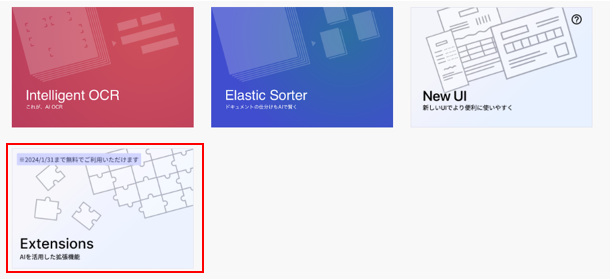
2.画面遷移後、左上の「ワークフローを追加」をクリック。
画面遷移後、左端の「ファイル転記」をクリック。
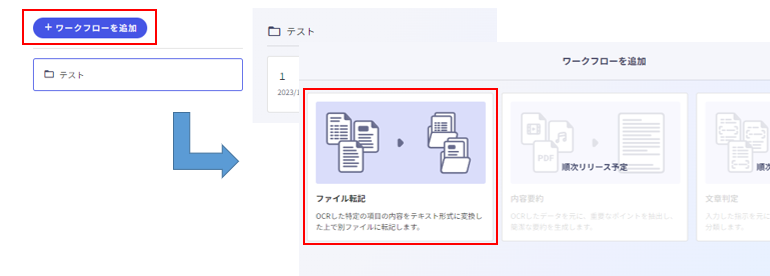
3.「ワークフロー名」と「転記対象項目」を入力し、「転記先ファイル(.xlsx)」をアップロード。
その後、画面右上の「保存して閉じる」を選択。
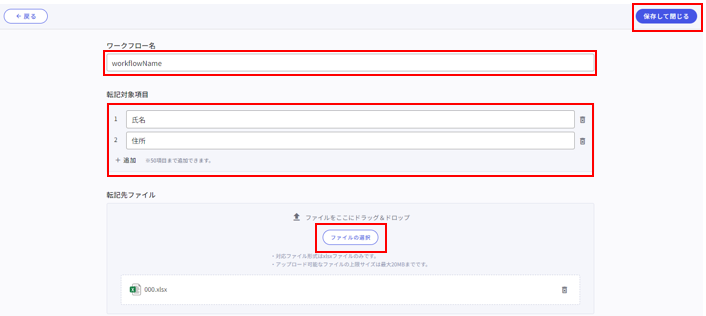
4.ユニットを作成されているのを確認ください。
ユニットを選択した状態で、「ユニットを作成」をクリック。
ユニット名を登録し、アップロードするファイルを選択後、「作成」をクリック。
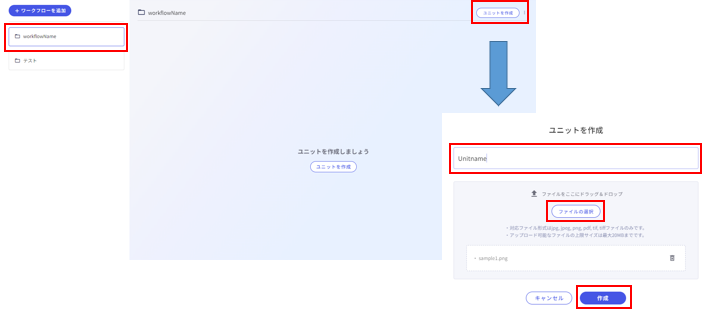
5.データ化が完了したら、「ダウンロード」で転記済のファイルを保存することが出来ます。

現在、Extensions機能は2024/1/31まで無料でご利用いただけます。
この機会に是非Extensionsの操作をお試しください。
以上、ご参考になれば幸いです。
<本投稿の動作環境>
DX Suite(クラウド版)v1.115.0
<お願い>
本投稿に関しての問合せにつきましては、
恐れ入りますがコメントではなく、個別問合せにてお願いいたします。
★お問合せ方法はこちらのコラムをご参照ください







